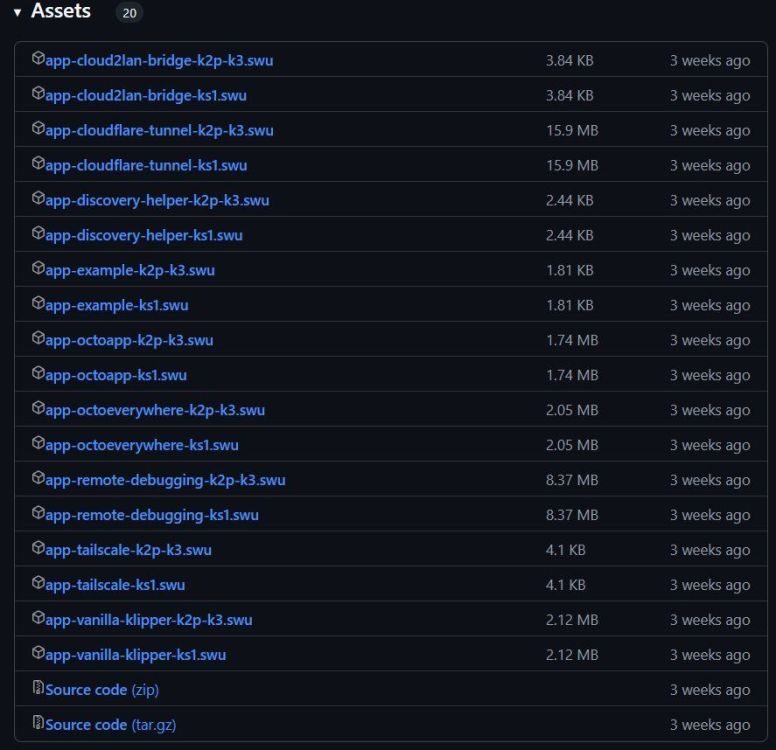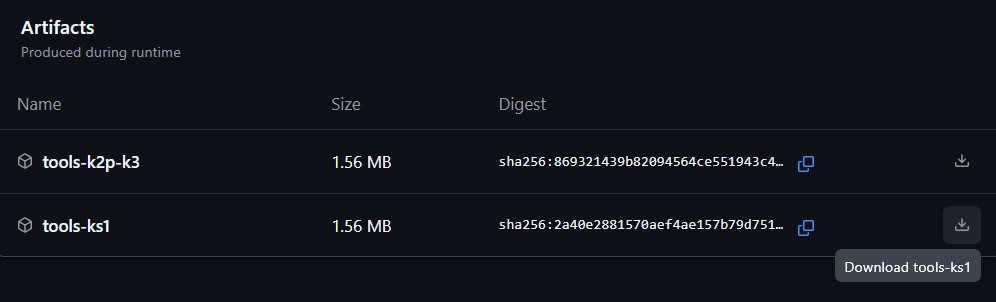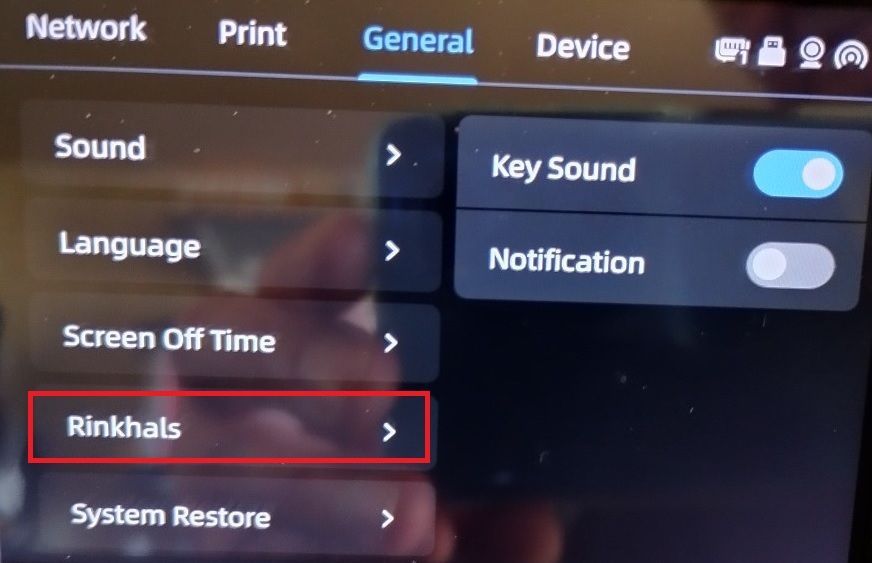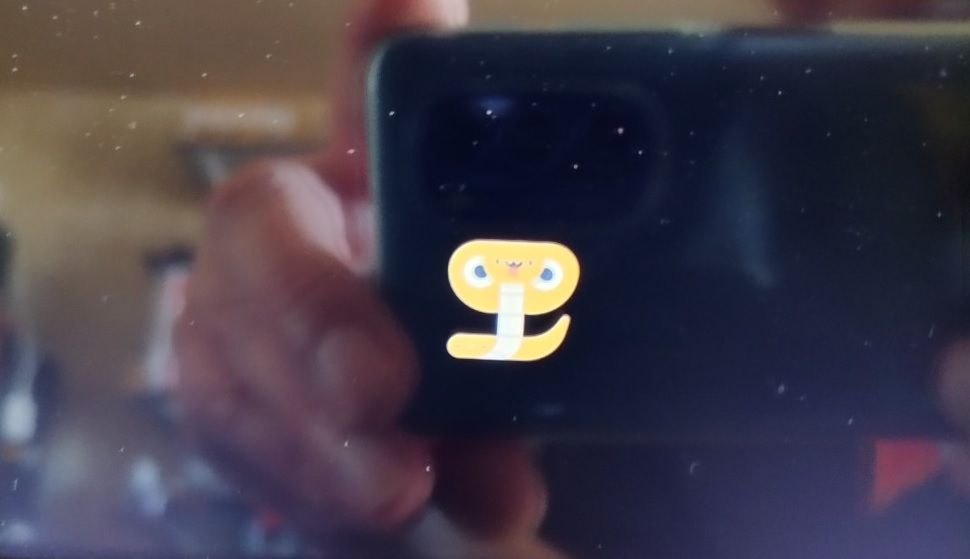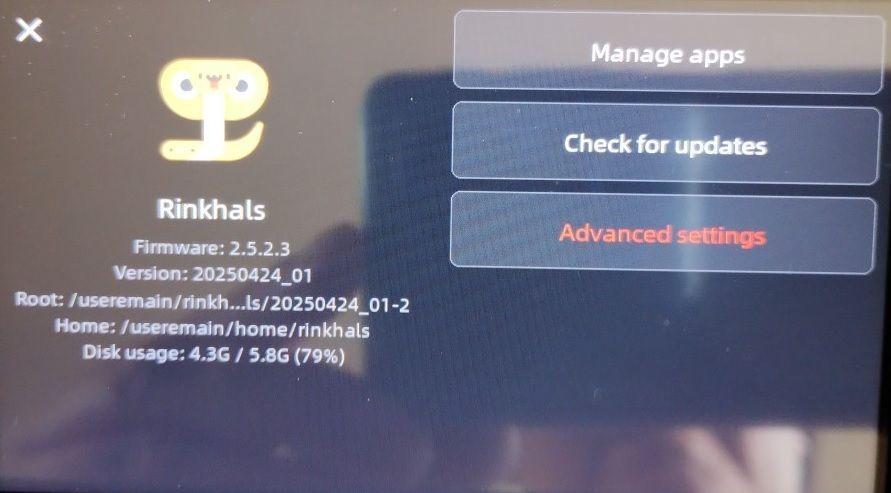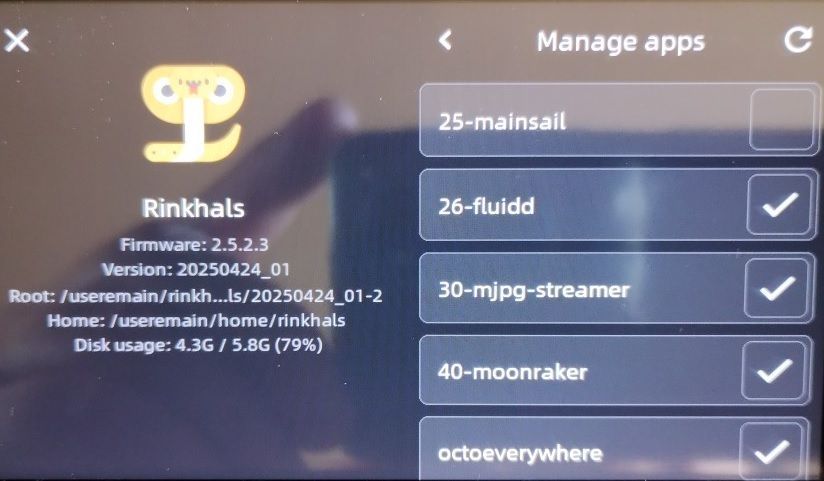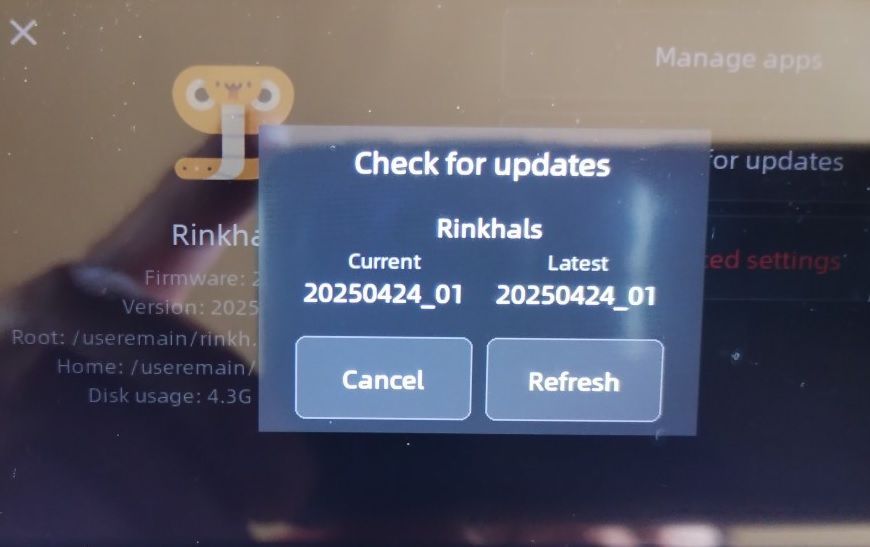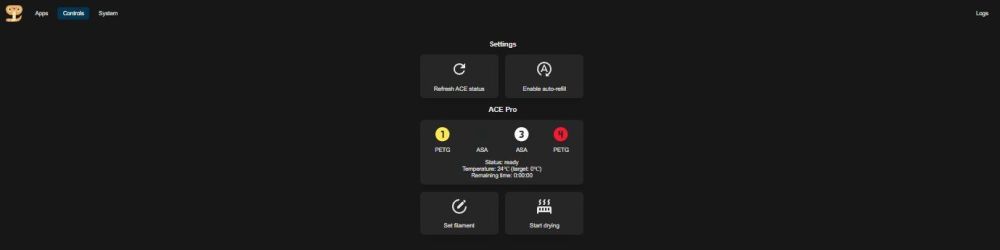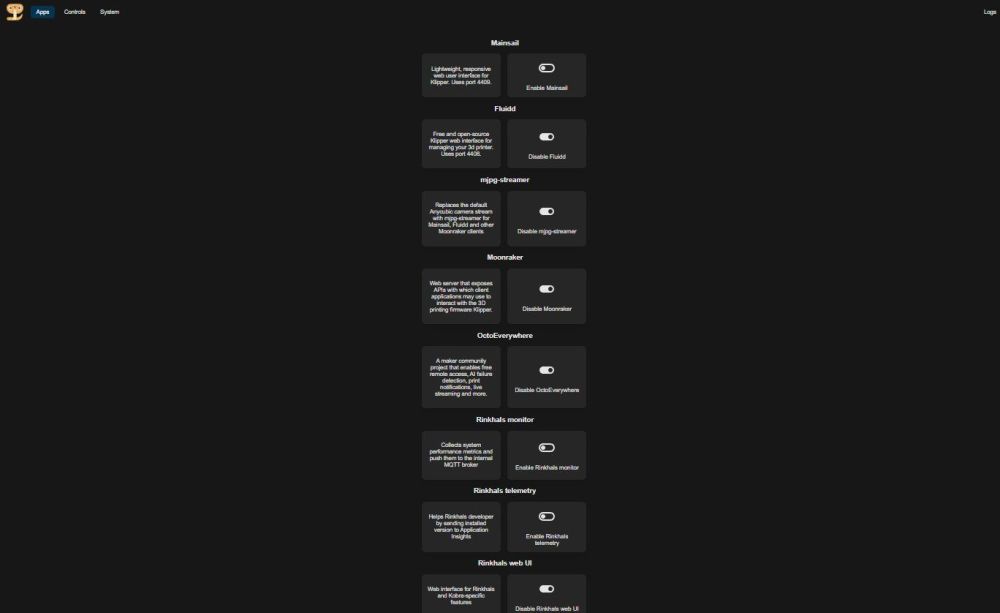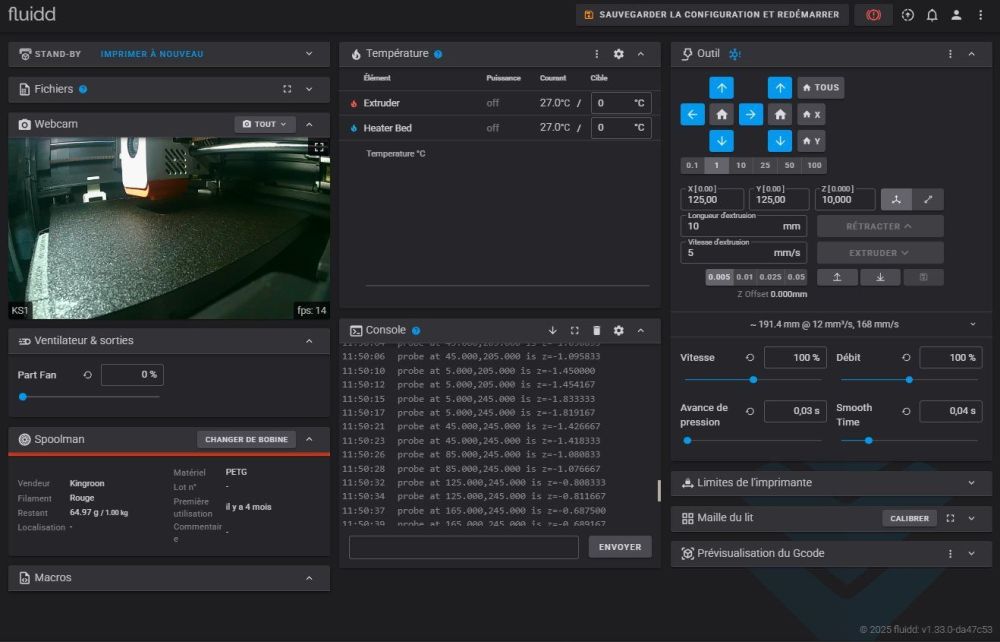Classement
Contenu populaire
Contenu avec la plus haute réputation dans 03/05/2025 Dans tous les contenus
-
J'aimerais bien faire de même, avec les gosses au passage, mais je n'ai pas de cave6 points
-
je suis content qu'il n'y a pas que moi qui galère avec la place, perso j'ai trouvé une solution je vais déménager ma femme à la cave avec toute sa penderie4 points
-
J'espère pour vous que vos femmes ne lisent pas le forum3 points
-
Si vous n'avez pas assez de place, j'ai 3 chambres à l'étages qui ne servent pratiquement jamais, vous pouvez m'envoyer vos machines, bien sur je paye les FDP.3 points
-
Je suis entrain finir le meuble pour recevoir la H2D Laser avec deux AMS Pro et un AMS HT. En dessous deux niveaux de rangement pour les accessoires et pièces de rechange. Je mettrais de photo lorsqu'elle sera installée et installée. Avez-vous commencé à imprimer des bricoles à ajouter à cette gamme de machines (récupérateurs arrières, supports divers et variés, boite à buses, etc.2 points
-
Autrement qui finira à la cave !! @divers ou un @Administrateurs Pourrait-on corriger le titre de ce fil. ! H2D à la place de H2C.1 point
-
Merci @pommeverte tu as résolu mon problème. Je découvre en même temps cette imprimante et Orca Slicer. Cela faisait une semaine que j'étais sur ce problème.1 point
-
1 point
-
Il suffit de regarder les images: A partir du menu principal, tu cliques sur l’icône représentant un engrenage, dans la colonne de gauche tu cliques sur le menu "mode expert", sur l'avant dernière ligne tu cliques sur la 1ère ligne "Z-offset" tu choisis la valeur du décalage en cliquant sur 0.05, 0.025, 0.010 ou 0.005 tu déplaces la buse vers le haut ou le bas avec les flèches (triangles avec un Z), à droite difficile d'être plus explicite: il décale en Z la buse (l'ensemble du référentiel de la machine). Tu auras encore plus d'explications en laissant ta souris quelques secondes sur le paramètre (information contextuelle).1 point
-
Merci de ta réponse, En fait j'ai trouvé. J'avais remplacé il y a longtemps la sonde d'origine par une BL-Touch et j'avais oublié que j'avais dû modifier les valeurs de décalage Buse-Sonde en X et Y. J'ai remis les bonnes valeurs et maintenant tout va bien1 point
-
Salut @Gg8 la Flashforge 5M Po est un bonne petite machine que j'ai tester pour le blog si tu as des question sur cette machine je peux y répondre, pour ce qui est d'autres imprimantes a prend en considération il y en as Tu as la Q1 Pro de Qidi qui permet d'aller plus loin dans l'impression de filament technique, tête haute temp° a 350°c, chambre chauffé Pour un prix comparable et surface 245x245 contre 220x220 la 5M Pro a pour elle un caisson régulé qui évite d'avoir ouvrir la porte ou couvercle pour l'impression PLA et elle sera moins bruyante, le système de buse hotswap est pratique mais les buse sont chers. Ces 2 machines on un peu plus de 1 an et on a de nouvelles machines que tu peux avoir a l'oeil 3 machines arrivent et sont a surveiller, la Elegoo Centauri Carbone, la Artillery M1 Pro, et la Creality K2 petite soeur de la K2 Plus que j'ai tester pour le blog. - La Centauri Carbone est une Core XY de volume 256mm3, Tête HT 320°c et lit chauffant 110°c, arrivé ultérieur du multi filament prévu 3eme trimestre, tu as le test dispo. - La Artillery M1 Pro, Core XY, volume de 260mm3, tête HT320°c, lit 110°c, chambre réguler, Chambre a chauffage Actif 60°c, faudra attendre un peu pour avoir des retour, sur Papier surtout au prix a 350€ cette machine a rien a envié a personne mais dans les fait on peu pas encore juger. Multi filament MCM prévue 3eme trimestre. - La Creality K2 reprend les bases de la K2 Plus, donc Tête HT 350°c, chambre réguler et chauffer 60°c, lit 120°c, et système multi filament CFS support jusque 16 bobines sur 4 CFS ici le volume sera de 260mm3, le prix pas connue encore. Les 3 machines seront ou sont commandable en version combo ou standalone (sans le système multi filment), mais les version combo seront dispo que que le système sera sortie pour la Artillery et elegoo. Le Test et les vidéo de la K2 Plus te donnera un idée de la K2, pour le Centauri tu aura aussi des infos pour la M1 Pro pas pour le moment.1 point
-
Vous ne verrez pas plus complet au sujet de l'imprimante 3D Anycubic Kobra S1 Combo que le test de @fran6p ! https://www.lesimprimantes3d.fr/anycubic-kobra-s1-combo-le-test-detaille-20250502/1 point
-
1 point
-
C'est exact, même si je suis passé à autre chose, je garde un œil sur vous, et je n'oublierai jamais l'aide que m'a apportée ce forum quand j'ai traversé des moments difficiles. Spéciale dédicace à @Kachidoki et à quelques autres qui se reconnaîtront1 point
-
Afin de pouvoir facilement et rapidement "ouvrir" la CORE One, j'ai pondu un petit outil qui permet de ne pas se flinguer les ongles et évite de rayer les panneaux acrylique. Je partage le modèle pour ceux que ça intéresse => https://www.printables.com/model/1276439-prusa-core-one-rivet-tool Très pratique même si j'ai déjà des idées d'amélioration, je l'ai mise à l'épreuve pour enlever 36 rivets afin de déposer : Le panneau acrylique supérieur Les panneaux acryliques latéraux Les tôles pliés latérales En effet j'ai enfin pris le temps de remplacer la pièce du guidage Z droit qui était fendue. Ce qui a nécessité notamment de démonter tout le montant qui est situé devant : Je me faisais toute une montagne de cette opération, la pièce étant en apparence située dans une zone inaccessible, et finalement l'opération m'a pris 20 minutes. En passant, petite photo de la pièce d'origine fendue :1 point
-
Accéder au système de la Kobra S1 pour l'améliorer Les imprimantes 3D Anycubic n’exécutent pas les versions standards de Klipper, Moonraker, Mainsail ou Fluidd. Mais, grâce au projet GitHub open-source Rinkhals, il est désormais possible d'installer des versions améliorées sur la Kobra S1, la Kobra 3. Ce guide décrit l’installation de Rinkhals sur mon imprimante Kobra S1 Combo ! Qu'est-ce que Rinkhals ? Le dépôt Github Rinkhals (Open-source) de l'utilisateur canadien jbatonnet (Julien Batonnet, Montréal, Québec) donne accès à un firmware personnalisé pour certaines imprimantes 3D Anycubic Kobra. L’objectif de ce projet est d’étendre les fonctionnalités existantes d’Anycubic avec une meilleure compatibilité, d'ajouter des applications et plus encore. En utilisant Rinkhals, toutes les fonctionnalités de l'imprimante Anycubic sont conservées (écran d’impression, outils Anycubic, calibrage, ...) tout en ajoutant plus de fonctionnalités, comme : Mainsail, Fluidd (avec Moonraker) Support caméra USB dans Mainsail, Fluidd Imprimer via Orcaslicer Accès SSH pour la personnalisation (utilisateur : root, mot de passe : rockchip) Mises à jour OTA de Rinkhals (prochainement) Système d’applications (OctoEverywhere, Cloudflare, Tailscale, ...) Trouver la bonne version à installer La première étape consiste à trouver la version du firmware Rinkhals qui fonctionne avec votre modèle d'imprimante Anycubic. Utiliser l'écran tactile de l'imprimante pour connaitre la version actuelle du firmware de l'imprimante. Ouvrir le lien vers la page des Release du dépôt Rinkhals (au moment de la rédaction : Rinkhals 20250424_01). Trouver la version du firmware Rinkhals correspondant au modèle et à la version du firmware de l'imprimante. Télécharger le fichier d'extension .swu associé à la version (développer «Assets» si besoin pour accéder à la liste) Pour une Kobra S1, utiliser le fichier update-ks1.swu. Pour Kobra 2 Pro ou Kobra 3, utiliser le fichier update-k2p-k3.swu. Flasher le firmware Rinkhals Pour flasher le firmware, une clé USB formatée en FAT32 de capacité inférieure à 32 Go (moins si possible, c'est encore mieux) est indispensable. connecter la clé USB sur l'ordinateur. formater la (FAT32). Utiliser les outils de formatage de l'ordinateur pour reformater la clé en système de fichiers FAT32. à la racine du lecteur USB, créer un dossier nommé aGVscF9zb3Nf (tel quel en respectant la casse) copier le fichier .swu téléchargé précédemment à partir de la page du micrologiciel Rinkhals dans le dossier aGVscF9zb3Nf. renommer la partie avant le suffixe (.swu) en update => update.swu déconnecter proprement la clé USB de l'ordinateur, puis la brancher sur l'imprimante. un bip devrait se faire entendre (sauf si dans les paramètres de l'écran, le son est désactivé) indiquant que la mise à jour du firmware a débuté. patienter après un certain temps (< 2 minutes), une barre de progression devrait indiquer le déroulement du processus. si tout s'est bien déroulé, la barre complète s'affiche en vert et deux bips sont émis. l'imprimante redémarre avec le nouveau firmware installé (le processus de démarrage prend plus de temps, temps nécessaire aux modifications (patches de plusieurs fichiers Anycubic) donc, être patient). Dépannage Si l'installation du firmware ne parvient pas à démarrer, s'assurer d'avoir bien créé le dossier nommé aGVscF9zb3Nf à la racine du lecteur USB. Si cela ne fonctionne toujours pas, se reporter au Guide d'installation de Rinkhals pour vérifier que le nom du dossier n'a pas été mis à jour. Si l'installation du firmware échoue, la barre de progression s'affiche en rouge, trois bips sont émis. Dans ce cas, l'imprimante continue à fonctionner normalement. Le dossier aGVscF9zb3Nf de la clé USB contiendra le journal d'installation pour éventuellement trouver les erreurs d'installation. Rinkhals ne modifie pas les fichiers originaux d'Anycubic : il utilise un système de superposition (overlay) pour garder ses modifications isolées du firmware stock. Ce qui permet aisément de revenir en stock si nécessaire. Ajouter des applications à Rinkhals Il est également possible d'installer des applications supplémentaires sur le firmware Rinkhals. Quelques applications actuelles : OctoApp (octoapp), un plugin fournissant des fonctionnalités supplémentaires à OctoApp (application smartphone) Tailscale (tailscale), permet d'accéder en toute sécurité à l'imprimante depuis n'importe où via le VPN Tailscale. Cloudflare Tunnels (cloudflare-tunnel), crée un tunnel sécurisé entre l'imprimante et le réseau Cloudflare, permettant un accès à distance à l'imprimante sans l'exposer directement à Internet. Cloud LAN bridge (cloud2lan-bridge), autorise la plupart des fonctionnalités du Cloud Anycubic de continuer à fonctionner même lorsque le mode LAN est activé. Cette application relie tous les messages Cloud au réseau local, ce qui permet de les contrôler à partir des applications Anycubic en mode réseau local. Ne fonctionne que si le mode LAN est activé OctoEverywhere (octoeverywhere), permet un accès à distance, la détection des défaillances par l'IA, les notifications d'impression, la diffusion en direct et bien plus encore. Discovery Helper (discovery-helper), améliore la fonction de découverte de l'imprimante avec Anycubic Slicer Next en mode LAN Remore Debugging (remote-debugging), permet un dépannage à distance (ATTENTION, cette application (partage d'accès distant à l'imprimante depuis l'internet) peut être dangereuse si mal utilisée. Aucun lien ou code partagé si vous ne savez pas exactement ce que vous faites et si la personne qui vous demande l'accès ne sait pas exactement ce qu'elle fait). Vanilla Klipper (vanilla-klipper) non fonctionnel avec Kobra 3 et S1 à cause du Klipper Anycubic (Goklipper), Example (example), template pour créer une nouvelle application L’ajout d’applications à Rinkhals se réalise de façon similaire à l’installation du firmware principal de Rinkhals, vue précédemment. Trouver le fichier firmware .swu correspondant à l'application à installer : Allez sur la page de construction d'applications de Rinkhals. Sélectionnez l'option la plus récente "Latest". Trouvez l'application que vous voulez dans les "Assets" correspondant au modèle (Kobra S1 => ks1 / Kobra 3 (Kobra 2 Pro) => k2p-k3) et téléchargez le fichier ".swu". Branchez une clé USB sur l'ordinateur. Assurez-vous qu'elle est formatée en FAT32. Créez un dossier nommé aGVscF9zb3Nf. Copiez le fichier .swu dans le répertoire aGVscF9zb3Nf et renommez-le en update.swu Déconnectez proprement la clé USB de l'ordinateur et retirez-la Insérez la clé USB dans l'imprimante. Vous entendrez un bip lorsque l'installation commencera et un second lorsqu'elle sera terminée. Utilisez l'interface tactile Rinkhals ou en ssh, créer un fichier /useremain/home/rinkhals/apps/[APP_NAME].enabled (remplacer [APP_NAME] par le nom de l'application (voir ci-dessus le nom entre les parenthèses (octoapp, tailscale…))) pour activer l'application et redémarrer. Pour accéder aux paramètres de Rinkhals, sélectionner sur l'écran, la section «Paramètres», onglet Général : Le logo s'affiche le temps du chargement, puis trois boutons permettent l'accès aux fonctionnalités : Manage apps permet d'activer / désactiver les applications à utiliser, Check for updates affiche la version Rinkhals en cours et la dernière version du dépôt github, Advanced settings permet de rebooter l'imprimante, relancer Rinkhals, revenir au firmware Anycubic, désactiver Rinkhals : Pour les plus aventureux, vous pouvez également installer les applications manuellement. Consultez cette page GitHub pour plus de détails. Outils SWU Utilisables quel que soit le firmware Anycubic utilisé. Il s'agit d'un ensemble de scripts regroupés dans un fichier SWU. Disponibles sur cette page. Télécharger la version correspondant au modèle de l'imprimante (KS1 / K3). C'est un fichier archive qu'il faudra décompresser. Les outils disponibles : SSH : active un serveur SSH sur le port 2222, même avec le firmware stock. Backup partitions : crée un dump des données utilisateur et de la partition useremain sur la clé USB. Debug bundle : crée un fichier zip avec les informations de l'imprimante et de configuration sur le lecteur USB pour faciliter le débogage. Cfg-reset : réinitialise la configuration Une fois l'archive décompressée, copier l'outil voulu en tant que update.swu sur une clé USB FAT32 dans un répertoire à la racine, nommé aGVscF9zb3Nf, brancher la clé USB dans l'imprimante. Vous entendrez deux bips, le second indiquant que l'outil a terminé son travail. Il n'est pas nécessaire de redémarrer ensuite. Comment gérer les mises à jour des firmwares fournis par Anycubic Tout d'abord, s'assurer que la dernière version de Rinkhals prend en charge le nouveau firmware fourni par Anycubic. Il est primordial d'appliquer d'abord la mise à jour officielle d'Anycubic, puis d'appliquer une version compatible de Rinkhals. Pour appliquer la mise à jour Anycubic, il suffit de désactiver le mode LAN (repasse alors en mode Cloud). Une fois désactivé, si mise à jour il y a, une fenêtre sur l'écran tactile demande s'il faut la faire. En validant, la mise à jour est récupérée en mode OTA (Over The Air), puis installée. À la fin de la mise à jour, l'écran demande d'éteindre puis rallumer l'imprimante pour l'activer. Une fois l'imprimante redémarrée, on réactive le mode LAN. À la suite de la mise à jour officielle Anycubic, les fichiers de démarrage de Rinkhals auront été écrasés et Rinkhals ne démarrera plus. Dans ce cas, il faudra recharger une version de Rinkhals prenant en charge la version de firmware Anycubic et procéder ensuite comme pour une première installation. Les modifications de configuration apportées précédemment à l'imprimante sont conservées. Le wiki de Rinkhals fournit plusieurs documents pour ceux souhaitant en apprendre plus. Le Discord: https://discord.gg/3mrANjpNJC est le lieu pour discuter avec le développeur principal, Julien Batonnet que je remercie vivement du travail accompli. Rinkhals WebUI Un autre développeur (basvd) en complément du systéme Rinkhals a créé une interface Web (accês via IP-imprimante, port 1414) ajoutant d'autres foncitonnalités de gestion de l'imprimante : Active / désactive les applications Rinkhals (comme le menu de l'écran) Contrôle la fonction de recharge automatique de l'ACE Contrôle la fonction de séchage du filament de l'ACE Modifie les informations sur les filaments de l'ACE Vérifie les mises à jour du firmware Anycubic en mode LAN ou Cloud … L'installation se fait comme pour les applications : Téléchargez le fichier update-{k2p-k3|ks1}.swu de l'application à partir de la page des versions. Copiez-le sur une clé USB formatée en FAT32 dans un répertoire nommé : aGVscF9zb3Nf Renommez le fichier en update.swu Déconnectez proprement la clé de l'ordinateur Branchez-la sur la Kobra, l'application sera installée. Vous entendrez deux bips, le second vous indiquera que l'application est installée. Il n'est pas nécessaire de redémarrer l'imprimante, mais il faudra activer l'application via l'interface tactile de Rinkhals pour qu'elle démarre. Une fois l'appli démarrée, on y accède en http://adr.ess.eip.ks1:1414 Conclusion Même si on n'a pas accès à un «vrai» Klipper, Rinkhals permet de s'approcher de l'écosystème standard (Moonraker, Fluidd / Mainsail) en ajoutant des fonctionnalités. Rien que pouvoir accéder aux fichiers de configurations (printer.cfg) permet d'y faire quelques modifications. La seule condition pour que ces modifications ne cassent pas le système et de les faire dans le fichier printer.custom.cfg (moonraker.custom.conf). Actuellement, j'ai surtout fait des modifications pour accélérer un peu les temps de chargement / déchargement des filaments,l'ajout de Spoolman que j'utilise déjà avec mes autres imprimantes et Octoeverywhere pour surveiller les impressions. La seule chose qui, pour le moment me manque est la possibilité de faire des timelapses (possibles uniquement via le Cloud Anycubic). Mon printer.custom.cfg fonctionnel : Et le moonraker.custom.conf : Mon interface Fluidd :1 point
-
Bon ben voilà, le flash a parfaitement fonctionné, carte Ruby (Firmware Marlin 2.1.2 Input Shapping pour Artillery X2) et carte TFT version GD32DF305 & bootloader 3.0.4 (MKS_GD_TFT28_V4_0) en passant en mode DFU avec le cavalier. Pour info, j'ai pris la dernière version MKS_GD_TFT28_V4_0-v0.0.5.zip et ça passe très bien. Par contre je n'ai pas réussi à avoir la traduction française. J'ai bien repris le fichier language_fr.ini de l'archive TFT_fix304byG@gipr0 pour la déposer sur la carte microSD mais celà ne fonctionne pas (il voit bien le fichier de langue mais me dit un truc du genre "fichier de langue non compatible"). Bon pas grave, ça c'était en bonus ...1 point
-
Infiniement merci à toi pour ton récap, clair, précis et détaillé ... je crois que grâce à ton message je vais franchir le pas à mon tour Ainsi que tous les contributeurs et en premier lieu Mr Magounet bien entendu !!1 point